eCognition 实例
1.1、TM 影像的分类
在这个练习中,您将会运用一种基于 TM 影像数据的最近邻域的分类方法。
在这一练习中,您将学会:
怎样装载和显示栅格图像;
运行一种图像分割;
建立一种简单的分类层次;
在图像分类描述中插入最近邻域分类器;
进行分类;
1.1.1 导入栅格图像
1、运行 eCognition,从“File”菜单中选择 New Project...
2、浏览目录”\data\orangecounty\”,通过按住 Shift 键同时选择五张位图,然后打
开。
3、点击“OK”导入栅格图层导新工程中,显示如下视图。
�
1.1.2 创建图像对象
1、在“Process Tree”面板中点击鼠标右键,选择选择“Append New”。
2、“Algorithm”中选择“Segmentation->multi-resolution segmentation”
3、编辑分割指数。
�
4、点击“Execute”。
5、利用“View Settings”对话框显示分割完后的图像,可以显示原始图像,也可
以用对象均值显示。
现在已经建立了一个简单的包括图像对象图层的体系。从每一个图像对象中
我们可以得到大量可用于图像分类的信息。
1.1.3 通过分类体系创建知识库
1、从 “Classification”菜单中选择“Class Hierarchy...”。
在这一练习中图像将会分为四类:impervious surface,water,agriculture 和 rural.
首先要做的是确定每一类的名称和颜色。
2、选择“Classification->Edit Classes-〉Insert Class”或者在此窗口点击鼠标右键,
选择“Insert Class”,生成 impervious surface, water, agriculture 和 rural 四类。
�
1.1.4 插入分类器
这个练习是利用最邻近域分类方法。当你在类描述中插入标准最近邻域分类
器之前,要定义特征空间,在特征空间中图像对象之间的距离将会被计算。相比
传统的最邻近方法,此标准邻域是个项目的一种定义,因此可以用一个有代表性
的特征空间作用到所有的类描述中。当你在任意地方改变标准最近邻域的特征空
间时,其它地方的也会随之改变。
1、选择菜单“Classification-> Nearest Neighbor-> Edit Standard NN Feature
Space...”
2、在此练习中,我们将通过光谱相似度来进行分类,因此我们选择“Object
feature->Layer Value->Mean”您可以看到在右边的窗口里有七个图层的平均
值。若此特征空间被采纳,可以点击 Ok.如需在此类图层中再选择,在右侧
面板中点击待去除的特征。
注意:尽量使用少的特征,在一个类描述中使用太多的特征可能会有在特征
空间中导致巨大的重复,使分类复杂化且减少有意义的信息。但是如果你必须使
用大量的特征,那么推荐您使用最邻近分类器。在多维特征空间中的相关处理,
最邻近要比成员函数来得适宜。
�
3、通过双击 impervious surface 来打开“Class description”对话框。
4、双击逻辑表达式“and (min)”。
5、鼠标移动到浏览“Standard Nearest Neighbor”,点击“Insert”按钮,将它插入到
类描述中。
6、关闭“Insert Expression.”
7、点击 OK 来关闭“Class Description”对话框。
8、重复步骤把标准邻近这个分类器插入到剩余的类描述中。
或 者 , 标 准 最 近 邻 域 也 可 以 通 过 选 择 菜 单“Classification->Nearest
Neighbor->Apply Standard NN to Classes...”插入到类描述中。
�
1.1.5 定义样本对象
eCognition 中最邻近分类方法类似于传统图像分析软件中的监督分类,你必
须首先定义训练区,用它来代表一类。在 eCognition 中这样的训练区称为样本
或者样本对象。
1、为了更容易识别图像对象,把显示模式切换到“Pixel”,在“View Setting”中激
活“Outlines”。
2、点击 Apply 来激活这些设置。(5、4、3 波段显示)
�
3、从“Classification->Samples”菜单中选择“Sample Editer...”命令或者在工具栏
中点击图标 。
4、从“Classification->Samples”菜单中选择 “Select Samples”。
在“Sample editor”窗口显示了特征值的五种曲线。此特征值是对象在每个通
道的平均值。这样,在“Sample edit”显示的特征空间等同于标准最邻近特征空
间。坐上角的“Active Class”选择框中可以选择要编辑的类名称。其样本特征值
可以和右上脚的“Compared to”下拉框中其他的类进行比较。
5、在“Active Class”对话框中选择 agriculture 或者在“Class Hierarchy”中点击此
类。
6、点击 agriculture 类的样本对象。
单击时,将会有一个红色箭头在每个特征上标记此对象的值
7、双击或者按住 Shift 单击某一地物,即可标记此对象为样本对象。
这一样本对象的特征值就会以直方图方式显示出来。
�
8、通过上述方法再插入三个其他的样本对象。
9、通过上述方法再选择两个地物。
练习人工最近邻分类时,开始对每个类选择一个或者少量的样本对象,在特
征空间中覆盖此类的范围,尤其当这一类是非匀质的,否则这样的非匀质对象就
不能够充分的被考虑到。在以下几个步骤中,您可学会如何改善分类效果。
注意,在使用最邻近分类器时,每一类的分布不需要是连续的!这样,就可
以总结农业地区中不同的非匀质地区。
10、重复以上样本的选择,分别为 water, impervious surface 和 rural 定义训练区。
每一类选择两三个地物。不要忘记选择恰当的类型作为 active class.
�

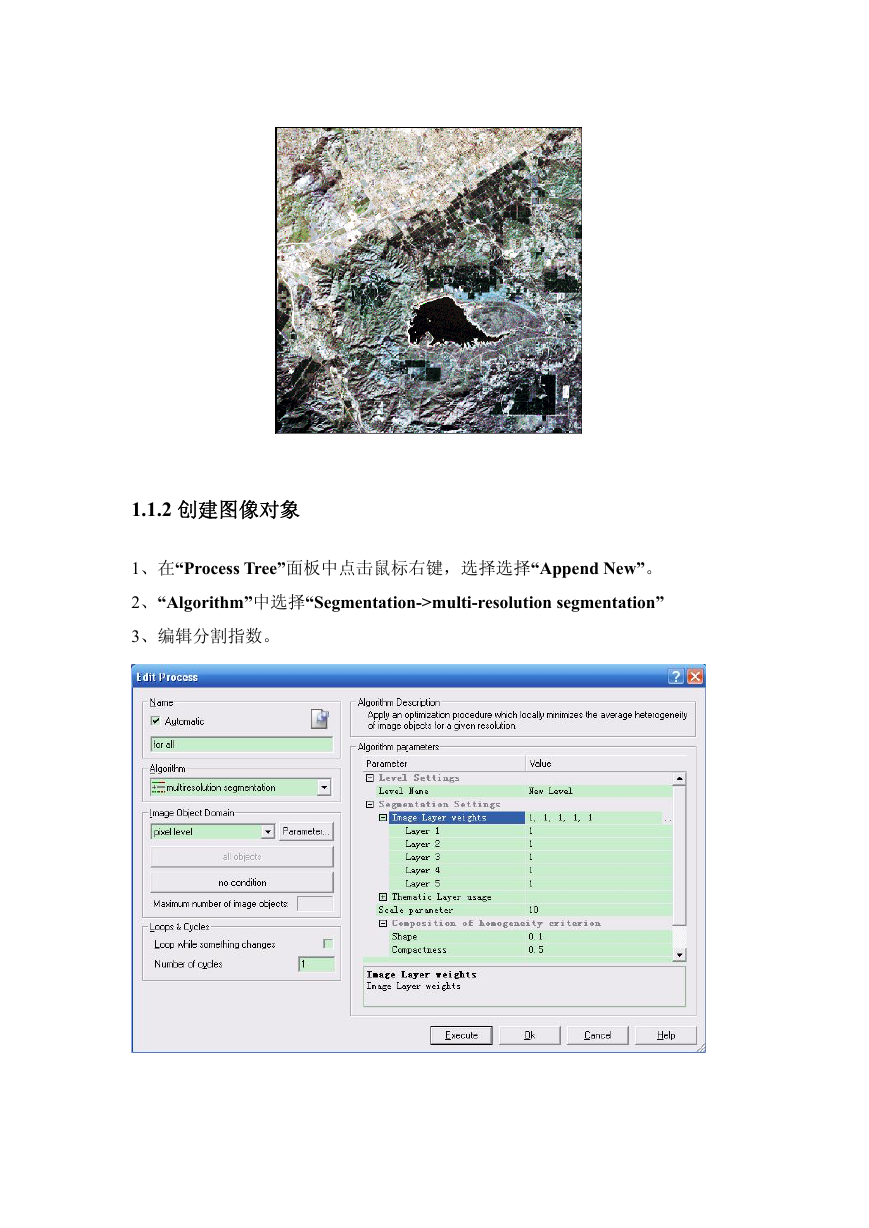

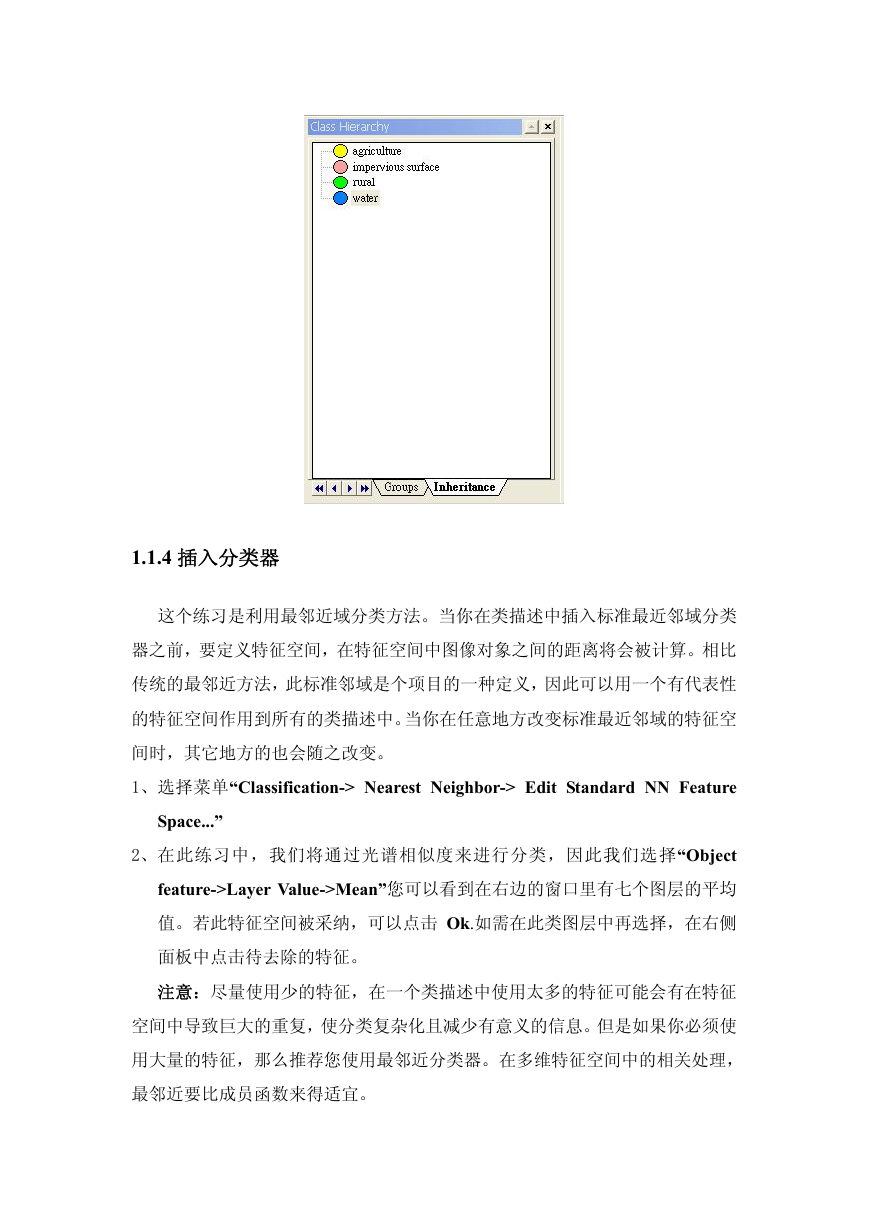
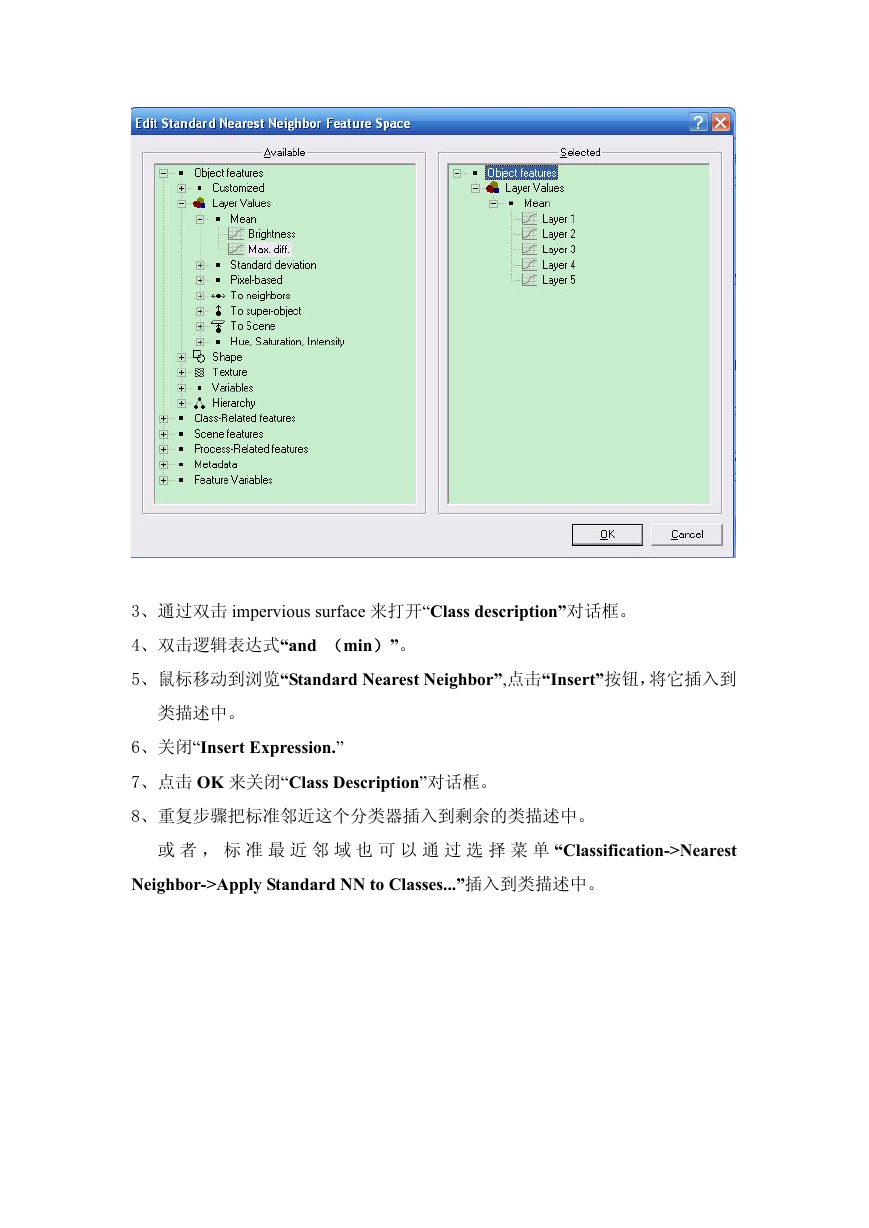

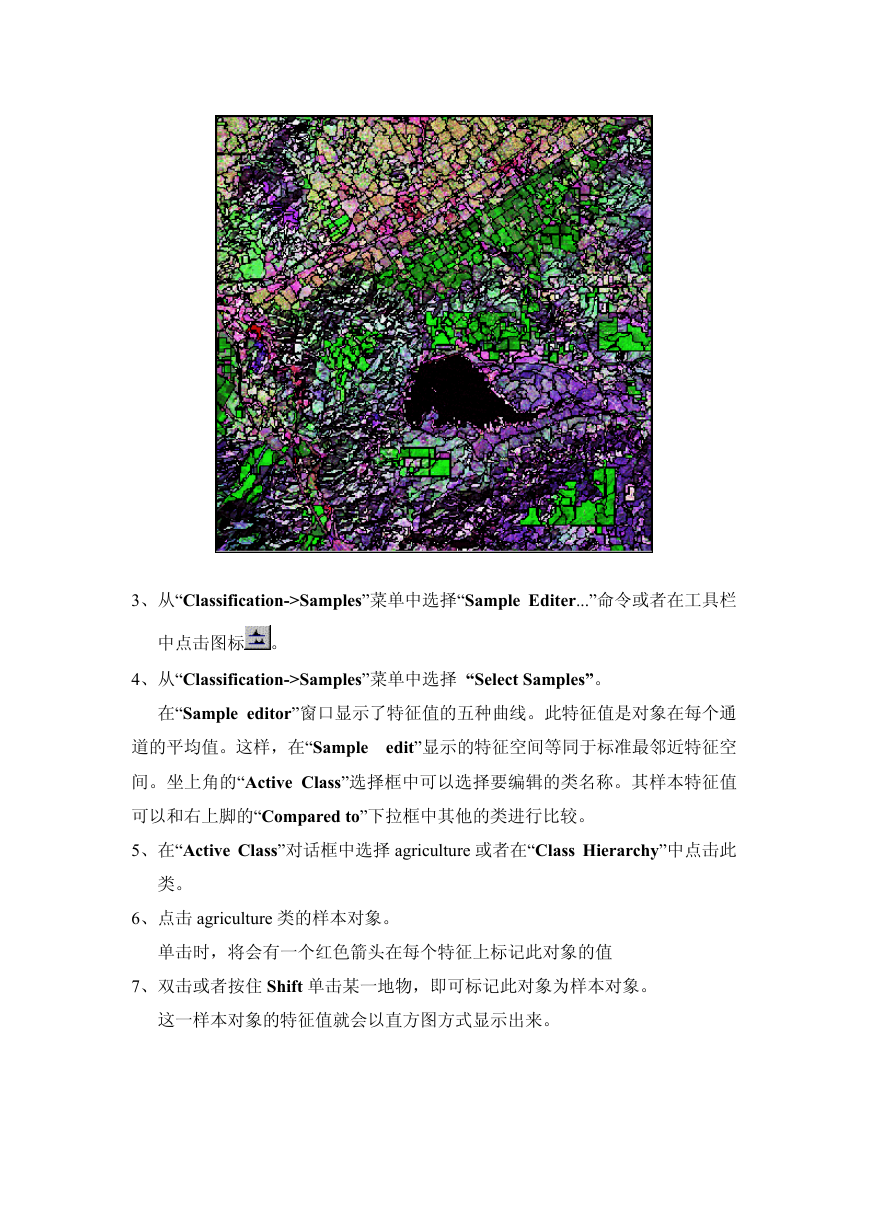


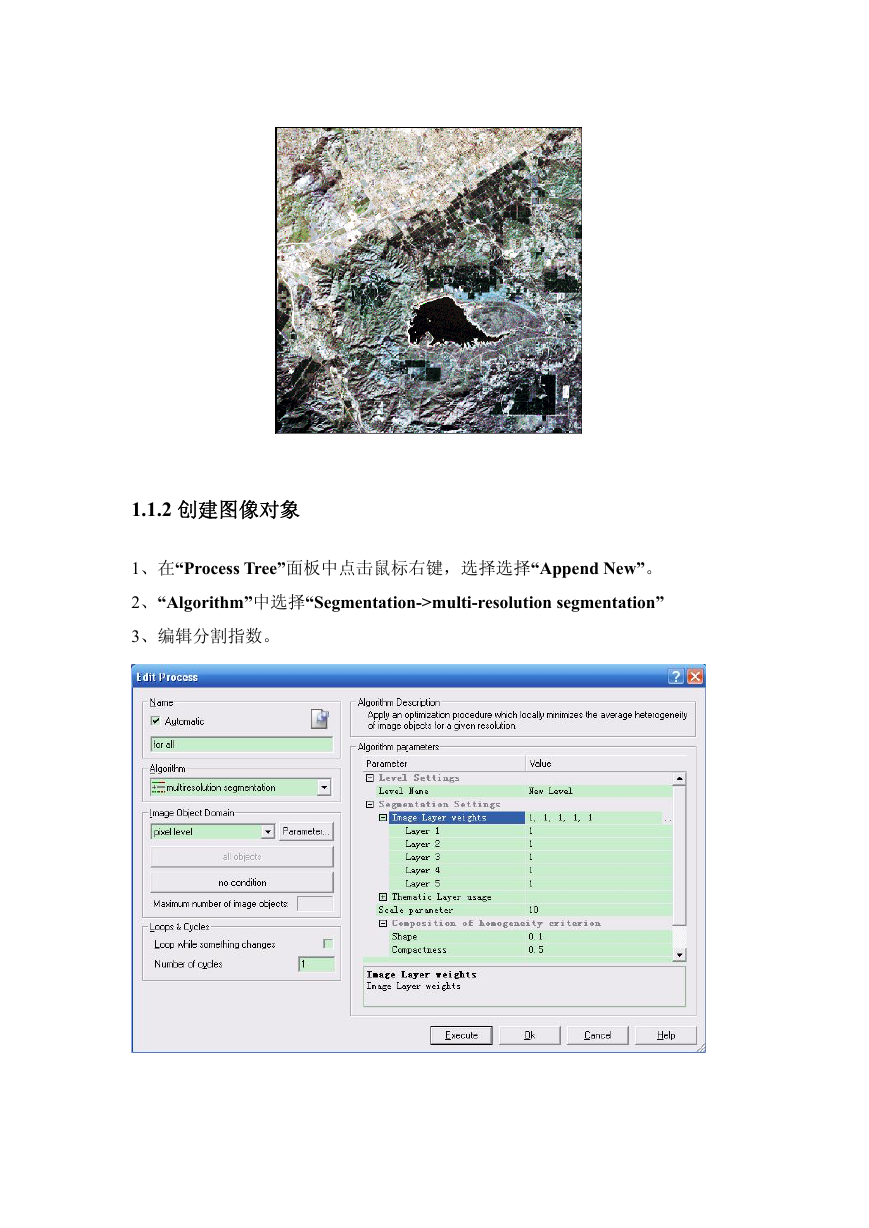

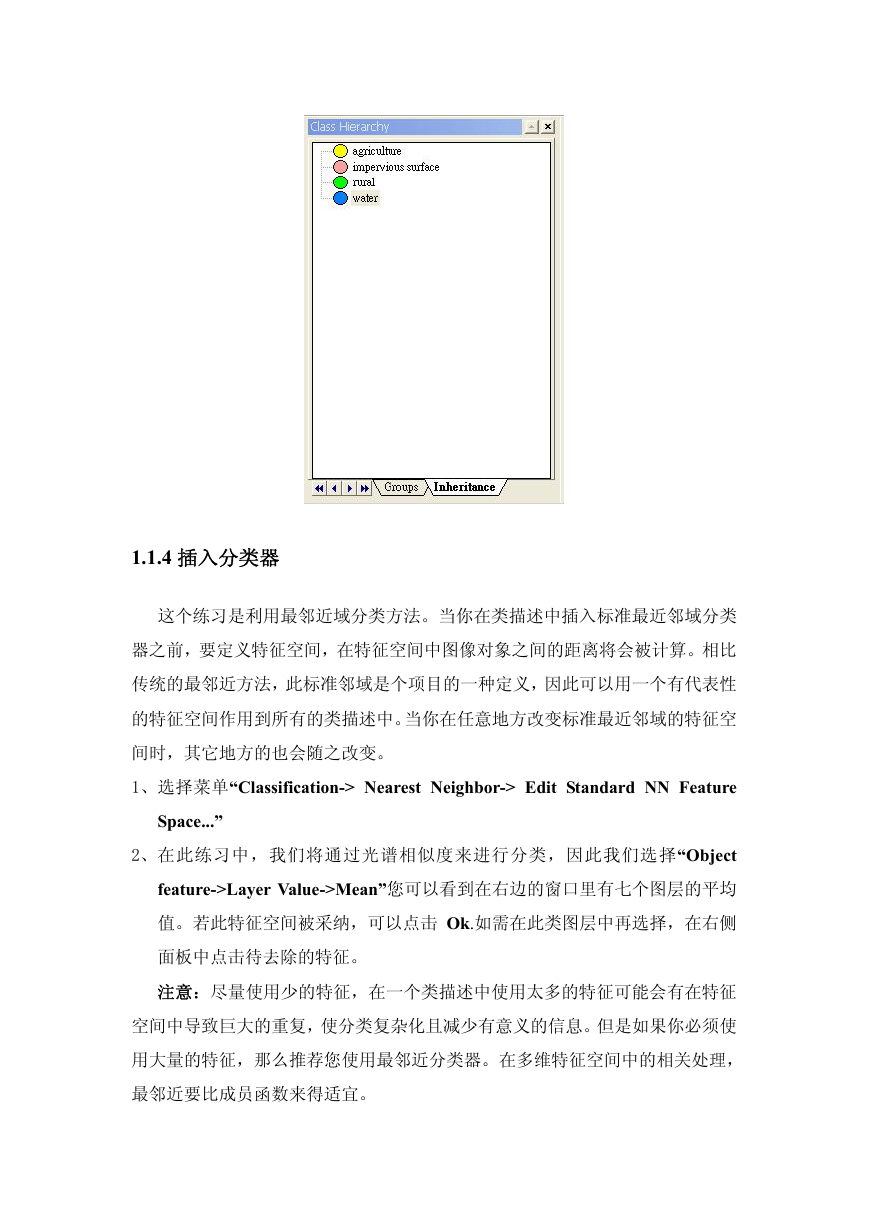
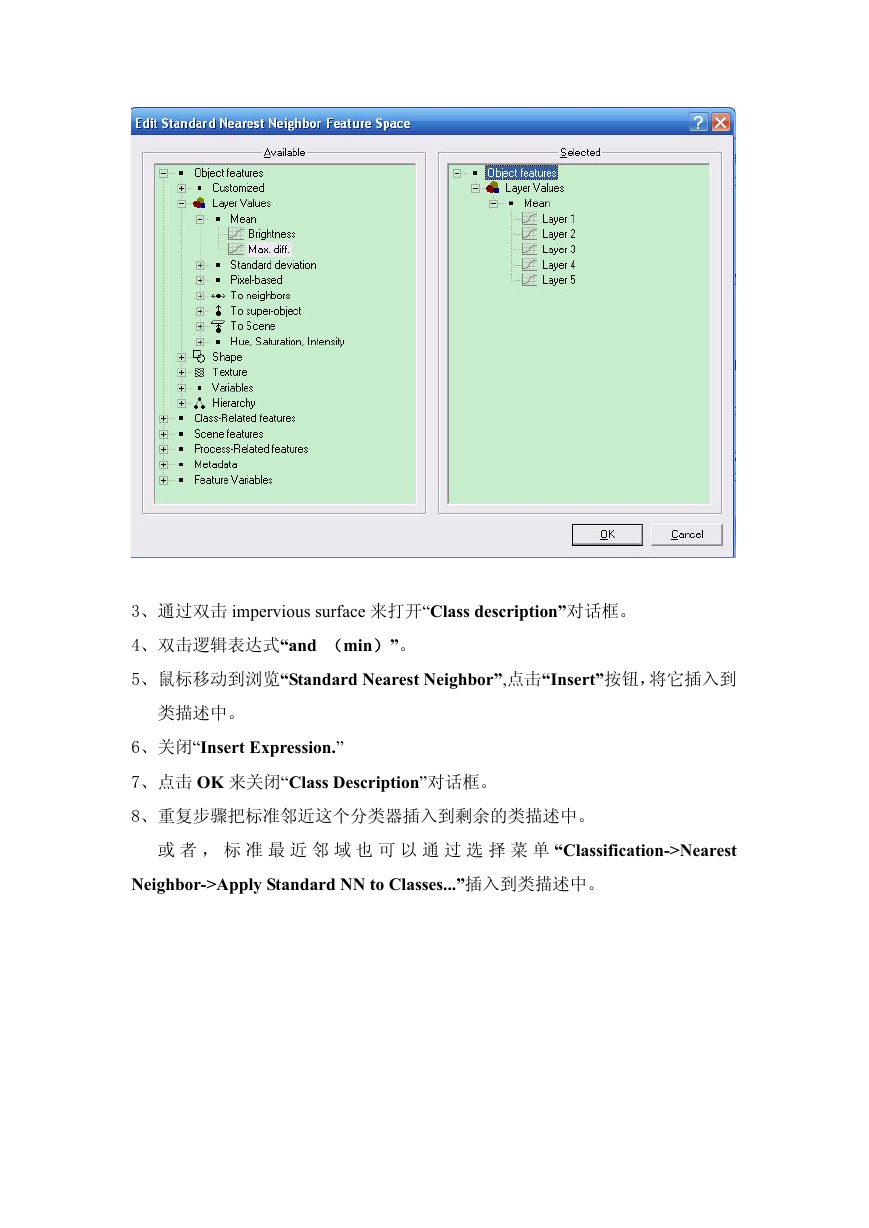

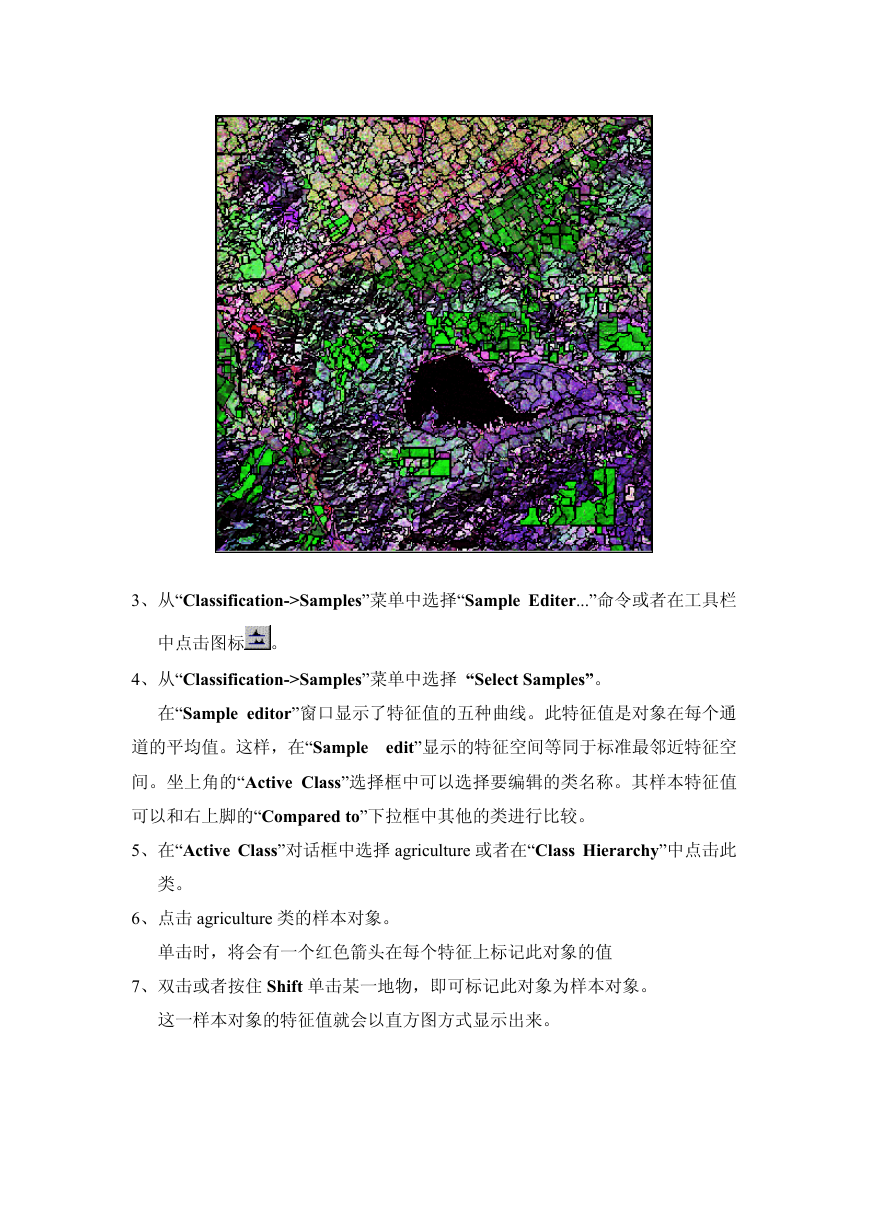

 2023年江西萍乡中考道德与法治真题及答案.doc
2023年江西萍乡中考道德与法治真题及答案.doc 2012年重庆南川中考生物真题及答案.doc
2012年重庆南川中考生物真题及答案.doc 2013年江西师范大学地理学综合及文艺理论基础考研真题.doc
2013年江西师范大学地理学综合及文艺理论基础考研真题.doc 2020年四川甘孜小升初语文真题及答案I卷.doc
2020年四川甘孜小升初语文真题及答案I卷.doc 2020年注册岩土工程师专业基础考试真题及答案.doc
2020年注册岩土工程师专业基础考试真题及答案.doc 2023-2024学年福建省厦门市九年级上学期数学月考试题及答案.doc
2023-2024学年福建省厦门市九年级上学期数学月考试题及答案.doc 2021-2022学年辽宁省沈阳市大东区九年级上学期语文期末试题及答案.doc
2021-2022学年辽宁省沈阳市大东区九年级上学期语文期末试题及答案.doc 2022-2023学年北京东城区初三第一学期物理期末试卷及答案.doc
2022-2023学年北京东城区初三第一学期物理期末试卷及答案.doc 2018上半年江西教师资格初中地理学科知识与教学能力真题及答案.doc
2018上半年江西教师资格初中地理学科知识与教学能力真题及答案.doc 2012年河北国家公务员申论考试真题及答案-省级.doc
2012年河北国家公务员申论考试真题及答案-省级.doc 2020-2021学年江苏省扬州市江都区邵樊片九年级上学期数学第一次质量检测试题及答案.doc
2020-2021学年江苏省扬州市江都区邵樊片九年级上学期数学第一次质量检测试题及答案.doc 2022下半年黑龙江教师资格证中学综合素质真题及答案.doc
2022下半年黑龙江教师资格证中学综合素质真题及答案.doc